在使用 WPS 办公软件 时,选择合适的字体对文档的阅读性和美观性至关重要。如果需要下载新的字体以丰富你的文档,以下内容将为你提供详细指导。
相关问题:
如何找到并选择合适的字体?
下载的字体在 WPS 中如何使用?
遇到字体下载失败,我该怎么办?
寻找适合你需求的字体,可以通过以下途径:
1.1 在线字体网站
访问一些提供免费字体下载的网站,例如 Google Fonts 或者字体之家。在这些平台上,可以预览多种字体。你只需输入关键字,系统会为你展示符合要求的字体。对每种字体进行对比,确保找到最适合你的文档风格的那一款。
1.2 社区推荐和评价
在各大设计论坛或社交媒体平台上,查看其他用户对字体的评价和推荐。通过这种方式,你可以快速了解某款字体是否适合各类文档和场合。了解用户的实际使用反馈,有助于避免踩雷。
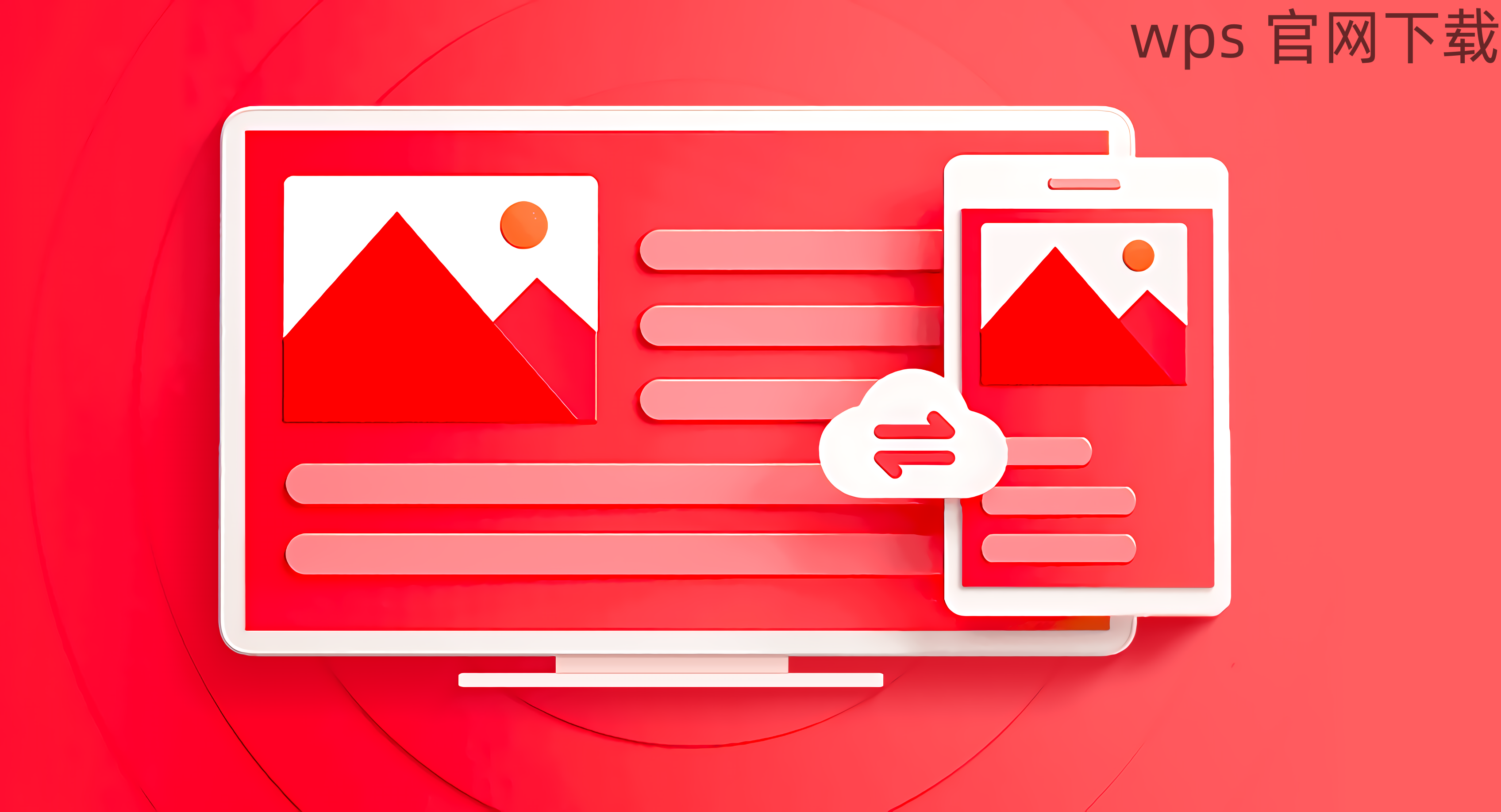
1.3 WPS 官方资源
WPS 官方网站时常会提供一些推荐的字体包。这些资源通常经过精心挑选,适合在 WPS 中使用。下载这些推荐的字体,可以减少封闭式平台带来的兼容性问题。
找到了合适的字体后,接下来的步骤是下载它:
2.1 确认文件格式
大多数字体文件以 .ttf 或 .otf 格式提供,确保选择 compatable with WPS 软件的格式。在下载之前,检查文件格式以避免后续的安装问题。
2.2 下载并保存字体文件
在选定的字体网站上,点击下载链接,保存字体文件到你的计算机上。记住保存到一个容易找到的路径,例如桌面或专门的“字体”文件夹,这将方便后续的安装步骤。
2.3 检查下载文件的完整性
下载完成后,右键点击下载的字体文件,选择“属性”,查看文件大小和格式是否正确。执行这一操作能够确保你不会使用损坏的字体文件,避免了安装时的错误。
字体下载完成后,现在可以在 WPS 中进行安装和使用:
3.1 安装字体
双击字体文件,系统会自动打开字体预览窗口。在这里,点击上方的“安装”按钮,将该字体安装到电脑中。安装成功后,系统会提示你字体已成功安装。确保在 WPS 中能够找到该字体。
3.2 检查 WPS 字体选项
打开 WPS 文档,进入字体选择框。如果安装成功,你应该可以在字体列表中找到你刚刚下载的字体。如果没有找到,可以尝试重启 WPS 或者重启电脑,以更新字体缓存。
3.3 应用字体于文档
在文档中选择你希望应用新字体的文本,然后从字体下拉菜单中选择刚下载的字体。这确保你的文档看起来更加专业,同时能够满足你的视觉需求,提升文档的美观性。
通过以上步骤,不仅能够有效找到和下载所需的字体,还可以确保它们在 WPS 中得到正确使用。在追求高质量文档时,字体现象极其重要。因此,不妨在设计文档时多花一些心思,以提升整体效果。
如需更多信息,欢迎关注相关的资源,体验 WPS 中文下载 所带来的便利和高效。无论是 wps 下载 还是 wps 下载,这些都将帮助你轻松实现所需的文档效果。
